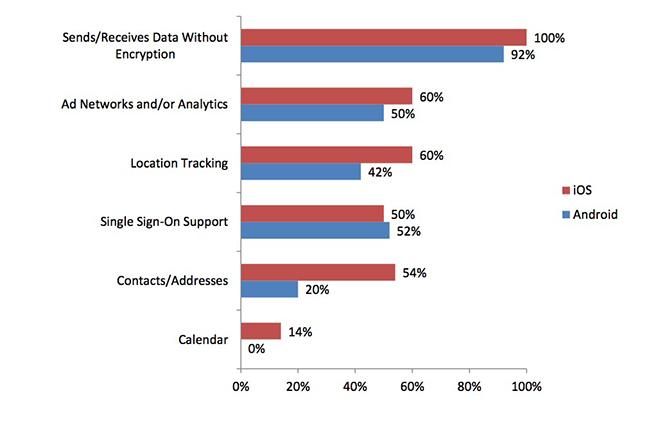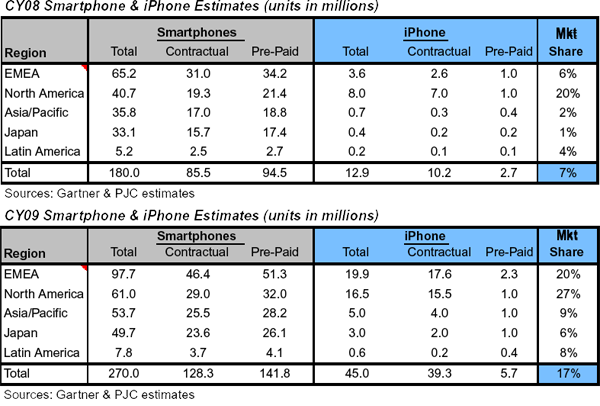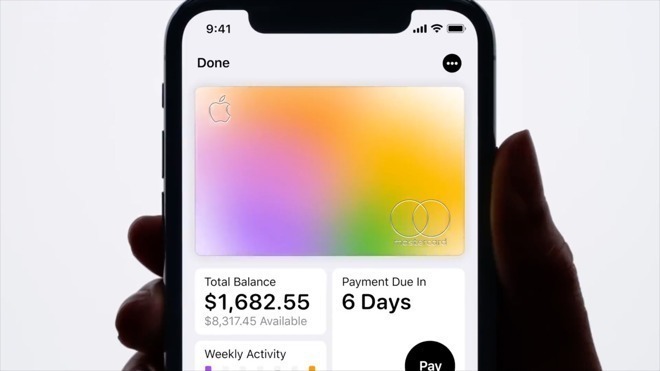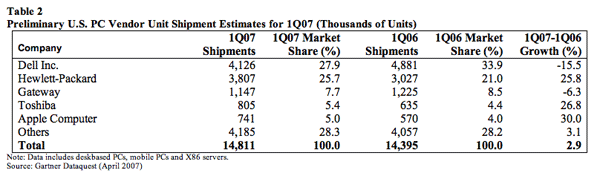確かに、Rogue Ameba の Loopback 2 は、オーディオを扱うことがある場合にのみ必須のアプリです。しかし、おそらくあなたもそうしているでしょう。アプリとオーディオ デバイス間でオーディオをルーティングするためのツールが刷新され、新しい機能が追加されるわけではありませんが、その機能が大幅に改良されています。
2月に私たちは疑問に思いましたRogue Ameba のループバックなしでどうやってやっていたのかアプリ。これは、FaceTime などからサウンドを取得し、オーディオ エディターにルーティングできるツールです。または、これを使用すると、6 個のオーディオ ソースを取得し、それらをすべて Skype 通話を通じてルーティングできます。ループバックは非常に珍しいものでした。バージョン 1.0 は非常に完成度が高かったので、これを実現するために何を追加できるだろうかと考えました。ループバック 2。
今では分かりました。 Loopback 2 がリリースされました。ここでは混乱しないようにしましょう。アップグレードするようお勧めします。しかし、公式には、そのコア機能に対する変更は 1 つもありません。これは、大きな機能変更のないメジャー アップデートです。
見た目が全く変わり、その変化だけで今まで使わなかった機能が使えるようになる。実際には、機能の動作方法には小さいながらも非常に重要な追加または改良がいくつかありますが、Loopback 2 の焦点は、より多くのことをより速く実行できるようにすることです。
ループバックの使用は、最初は理解するのが最も簡単なトピックではありません。また、Loopback は非常に信頼性が高いため、一度設定すればあとは忘れるアプリです。セットアップして、実際にこれがどれほど便利であるかに驚いた後は、もう何年もアプリを起動することはありません。
その必要はありません。ループバックは、古いオーディオ Hi-Fi デバイスやラジオ局のミキシング ボードにワイヤーを接続するようなものです。一度接続すると、そこに留まり、停止するまで動作し続けます。
私たちはただポッドキャスティング ツールに関する記事で Loopback 1 について言及しましたそして、月に一度しか開けたことがないことを告白しました。それは、私たちが常に頼りにしており、考える必要のないツールに対する賞賛を意味していました。ただし、Loopback を開くたびに、どのように使用するかを少し考えなければならなかったのも事実です。
(左) ループバック 1 と (右) ループバック 2 のメイン画面
アップデートによって、以前のバージョンがほんの数か月しか経っていないように見えるのは面白いことです。 Loopback 1 がメニューとドロップダウン オプションに関するものであったのに対し、Loopback 2 はツールのドラッグと視覚的な接続に関するものです。
それほど異なる方法ではない場合もあります。非常に多くのオプションから選択する必要がある場合でも、Loopback 2 はドロップダウン メニューを提供します。それでも、いくつかのドロップダウンを含むオプションの縦方向のリストの代わりに、Loopback 2 は必要なものを横方向に配置します。
Mac 用の新しいオーディオ ソースのように見えるものを作成するには、常に Loopback 2 を使用します。この仮想デバイスを作成すると、Mac はマイクが接続されたか、新しいオーディオ ソースが追加されたと認識します。
ループバック内で、実際のオーディオ ソースの構成を決定します。あなたは、それが本当にこの新しいマイクであると判断するか、この新しい音源が実際には FaceTime、Skype、Safari、Chrome、または手持ちのアプリケーションの組み合わせからの音であると言うのです。
以前は、左下の + 記号をクリックして新しいデバイスを起動し、フォームを下に向かってソースを追加して決定を行っていました。ここでもプラス記号をクリックしますが、左から右に移動して、この新しい仮想デバイスに入力するオーディオ ソースを選択します。次に、オーディオをどこに送信するかを選択します。ヘッドフォンにだけ送信するか、オーディオ ハイジャックのような録音アプリに送信するかです。
通常はこれだけで十分ですが、ループバック画面を続けてモニターを追加することもできます。オーディオをレコーダー アプリに送信している場合でも、ヘッドフォンでそれを聞くことができるようにしたい場合があります。ヘッドフォンはモニターです。
(左) ループバック 1、(右) ループバック 2 に新しいソースを追加
録音アプリなど、さまざまな音源をさまざまな場所に接続できるこの機能により、すぐに 2 つの機能が実現しました。AppleInsiderスタッフはラジオ時代に戻りました。 BBC ラジオ デスクには、たとえば CD プレーヤーから出力を取り出して DAT レコーダーにルーティングするパッチボードが含まれていました。
3.5 mm ジャック プラグが付いているケーブルを物理的に並べ替えながら、オペレーターが「おつなぎします、発信者」と言う昔の電話交換を想像してみてください。
ラジオの分電盤はまさにそのように機能し、時にはコーヒーを飲みすぎたり、睡眠不足になったりしながら作業する技術者によって神秘的な呪文が唱えられることもありました。現在、Loopback 2 では、ソース間の配線と呼ばれるものをドラッグできるようにすることで、その歴史を明示的に認めています。
初めて新しい仮想オーディオ デバイスをセットアップし、FaceTime オーディオなどのソースを追加すると、これらのソースは、間にワイヤが張られたブロックとして自動的に表示されます。これらのワイヤを削除し、新しいワイヤを配置する場所をクリックしてドラッグします。
Loopback 2 の「配線チャネル」の詳細
行を右クリックして [削除] を選択できればよいのですが、Loopback 2 の視覚的な性質には、それを実行し続けていることがわかりましたが、それは不可能です。ワイヤーをクリックして、キーボードの Command キーを押しながら Delete キーを押すだけです。
これは、2 つのキーを押したということは、本当に接続を削除したかったことが確実であることを意味しているためです。それは偶然ではなく前向きな選択です。それでも、最初にクリックしてからキーボードを使用するということは、私たちは常に一瞬瞬きして、何をする必要があるのかを考える必要があることを意味します。
接続の削除
マウスまたはトラックパッドを使用して接続を削除できますが、これは線をクリックしてから編集選べるメニュー消去そこには。何らかの理由で、それは速く感じられません。
さらに進む
それでも、他のあらゆる点で、Loopback 2 のほうが速く感じられます。なぜなら、必要なこととその方法をすばやく見つけて、計画を実行できるからです。今回のアップデートがこれだけであれば、十分でしょう。
ただし、このバージョンの Loopback には小さいながらも潜在的に非常に重要な追加がいくつかあり、それらはすべて視覚的なものではありません。
パススルー
視覚的なものとしては、Pass-Thru と呼ばれるアイテムの追加と思われるものがあります。新しい仮想オーディオ デバイスを作成するたびに、このパススルー アイテムが取得されます。ループバック 1 で以前に作成したデバイスに戻ると、パススルーが実現します。
これは常に行われていましたが、Loopback 2 によってそれがプロセスの視覚的な部分になっているだけです。
パススルーとは、作成した仮想デバイスが双方向で動作する仕組みを表す Rogue Ameba の用語です。 FaceTime から音声を取得し、Adobe Audition に接続して録音できます。ただし、同じデバイスを使用して、Audition でオーディオを再生し、FaceTime 通話の相手にそれを聞いてもらうこともできます。
これは常にそうなっているため、パススルーは新しい機能ではありません。ただし、新しい点は、これが視覚的であり、作成した各デバイスで表示できるため、編集もできることです。あまり多くのことはできませんが、音量を変更することはできます。
これは Loopback 2 全体で繰り返される機能で、どこでも音量コントロールができるようになりました。
私たちの使用では、常にアプリとデバイスの間でフルボリュームを押し込みたいと考えていました。そして、レベルを気にするのは目的地です。たとえば、ヘッドフォンの音量を下げます。ただし、開発者によれば、これは定期的にリクエストされている機能です。
また、姉妹アプリケーションである Audio Hijack で録音する場合などに、パススルーがオプションとして表示されるようになったのも便利です。
ループバックのパススルー オプションを使用して別のオーディオ ハイジャック アプリで録音する
予期せぬボーナス
おそらく、私たちは音量レベルの変更について、たまたま十分なこだわりを持っていないだけなのかもしれません。私たちが今発見してうれしいのは、使用する音源を正確に選べるようになったことです。 Loopback 2 により、さらに数え切れないほどの選択肢が開かれました。
以前は、Mac 上の任意のアプリからオーディオをルーティングできましたが、音を発するのはアプリだけではありません。 Siri などの詳細なシステム オーディオ ソースもあります。
Loopback 2 を使用すると、Mac 上で実行中のプロセスからオーディオを録音できます
Loopback は、意識しているかどうかに関係なく、Mac 上のあらゆるものによって生成されたオーディオを取得できます。新しい仮想デバイスを作成し、そこにオーディオ ソースを追加する場合は、Option キーを押したまま「ソース」セクションをクリックします。
これにより、マイクなどのハードウェアや FaceTime などのソフトウェアなど、追加できる通常のものに加えて、追加のオプションが 1 つ追加されます。ただし、追加のオプションが 1 つあります。実行中のプロセス通常、100 を超える項目が表示されます。
率直に言って、私たちは 100 を数えることを忘れていました。200 に近いと言われたら、私たちはあなたを信じるでしょうが、それは Mac に依存することも指摘します。私たちのリストには、iTunes など、音楽を再生することがわかっているアプリのような明白なアイテムと、私たちが作るとは想像できなかったアイテムが含まれていました。たとえば、1PasswordNativeMessageHost と呼ばれるプロセスがあり、実際に 1Password を使用していますが、このビットが何をするのかは不明のままです。
それでも、音が出れば録音できるようになりました。
Loopback は、任意のアプリからオーディオをルーティングしていました。 Loopback 2 では、実行中のアプリのほぼすべての部分からオーディオをルーティングできるようになりました。
小さいけど大きい
私たちが興奮しているのがわかります。おそらく今日は、これが新しいおもちゃであり、これらのオプションをすべて試すことができるためです。ただし、特定のことを達成するために Loopback を購入する傾向があり、その後もその新しい用途を見つけ続けます。
この実行プロセスの追加に加えて、必要なものを見つけるためにより視覚的に作業できる方法が追加されたことは、さらに多くの用途に使用できる可能性があることを意味します。
おそらく今日ではその用途は見つからないでしょう。そして、このアップグレードを冷静に数字だけの観点から見ているのであれば、大きな新機能は得られないと言わざるを得ません。
Loopback が役立つのであれば、それは非常に便利であり、これをすべて実現できるものは他にありません。アップグレードするだけで、優れたソフトウェアをサポートできるようになります。
あるいは、新しいビジュアルから大きなメリットが得られ、実行中のプロセス機能も利用できるため、アップグレードしてください。すでに Loopback 1 を持っている場合、このアップグレードの価格は 49 ドルです。
ループバックがまったくない場合は、体験版をチェックしてみようただし、ストア ページをブックマークしておくと、また購入できるようになります。
Loopback 2 は新規購入すると 99 ドルかかりますが、同社は他のアプリと一緒に購入するとお金が節約できるさまざまなバンドルを提供しています。 Loopback 2 には macOS 10.11 以降が必要です。